Seçilen bölüm biçimlendirilemedi, Hata 0x8004242d
Bazı Windows 10 kullanıcıları, (Windows 10)Sabit (Hard) Sürücülerini(Drives) biçimlendiremediklerini bildirdi ve hata mesajı, " Seçilen bölüm biçimlendirilemedi, Hata 0x8004242d (Failed to format the selected partition, Error 0x8004242d)" diyor. (“. )Bunun yerine 0x80070057'yi beraberindeki hata kodu olarak da görebilirsiniz . Bu yazıda, bazı basit çözümler yardımıyla bu hatayı düzelteceğiz.
Seçilen bölüm biçimlendirilemedi, Hata 0x8004242d(Error 0x8004242d)
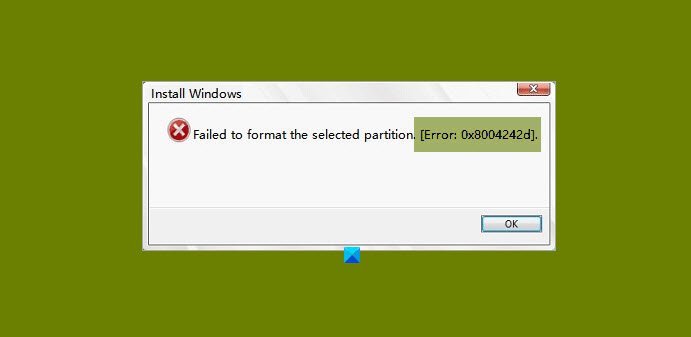
Bu sorunun arkasında birçok neden olabilir. İşletim sisteminizin yığın depolama denetleyicisi veya sürücü ile uyumlu olmaması, veri kablosunda veya diğer herhangi bir donanımda sorun olması vb. gibi. Ancak, bu hatanın olası her çözümünü ele alacağız.
İlerlemeden önce, SATA Kablonuzun(SATA Cable) mükemmel şekilde bağlanıp bağlanmadığını kontrol ettiğinizden emin olun . Gevşekse sıkın ve sorunun çözülüp çözülmediğini kontrol edin. Değilse, okumaya devam edin.
Bunlar , Seçili bölüm biçimlendirilemedi, Hata 0x8004242d'yi(Failed to format the selected partition, Error 0x8004242d) düzeltmek için yapabileceğiniz şeylerdir .
- DISKPART'ı kullanın
- CHKDSK'yi çalıştırın
- Tüm bölümleri sil
- UEFI Önyükleme Desteğini Devre Dışı Bırak
Onlar hakkında ayrıntılı olarak konuşalım.
1] DISKPART'ı kullanın
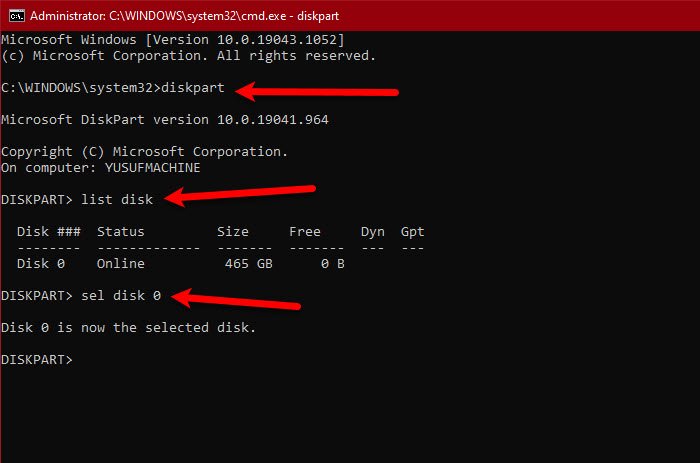
İlk çözüm, Sabit Sürücüleri(Hard Drives) biçimlendirmeden önce diski temizlemek için Dispkpart.exe'yi (Dispkpart.exe ) kullanmanızı gerektirir . Bu nedenle , Kurulum Ortamından önyükleme( boot from the Installation Media) yapın ve Gelişmiş Seçeneklerden (Advanced Options. )Komut İstemi'ni (Command Prompt ) açın .
Aşağıdaki komutları yazın ve enter'a basın
diskpart
list disk
Bu, bilgisayarınızın sahip olduğu tüm sürücülerin listesini gösterecektir. Soruna neden olanı bilmek için ilgili boyutlarına bakabilirsiniz. Şimdi, o belirli diski seçmek için aşağıdaki komutu kullanın.
sel disk <disk-number>
Not: <disk-numarasını> düzeltmeye çalıştığınız diskin numarasıyla değiştirin.
Doğru diski seçtiğinizi onaylamak için aşağıdaki komutu çalıştırın.
det disk
Seçtiğiniz diskin doğru olduğundan ve temizlemenin bir zararı olmayacağından emin olduktan sonra aşağıdaki komutu çalıştırın.
clean all
Not: Bu, tüm verilerinizi silecektir. Yani bunun farkında olun.
Son olarak, DISKPART'tan(DISKPART) çıkmak için aşağıdaki komutu kullanın .
exit
Umarım, bu sizin için hatayı düzeltir.
İlgili: (Related: )Windows diskteki bir bölümü biçimlendiremedi, Hata Kodu 0x80070057.(Windows could not format a partition on disk, Error Code 0x80070057.)
2] CHKDSK'yi çalıştırın

Sorun, sabit sürücünüzdeki bozuk bir sektör olabilir. Bu nedenle, bilgisayarı Kurulum Ortamından başlattıktan sonra (Installation Media)Komut İstemi'ni (Command Prompt ) başlatın ve aşağıdaki komutu çalıştırın.
chkdsk c: /r
Sizden onaylamanızı isteyecek, bu yüzden bunu yapmak için “ Y ” ye basın.
Komutun çalışmasına izin verin ve hatayı düzeltin.
3] Tüm bölümleri silin
Bu hatanın en yaygın nedeni, bozuk Ana Önyükleme Kaydıdır. (Master Boot Record. )Bunu düzeltmenin en kolay yolu tüm bölümleri silmektir(deleting all partitions) .
Ancak bunu yapmadan önce bir Sistem Yedek İmajı oluşturduğunuzdan(create a System Backup Image) emin olun .
İlgili(Related) : Seçilen bölümü biçimlendiremedik – Hata 0x80070057(We couldn’t format the selected partition – Error 0x80070057)
4] UEFI Önyükleme Desteğini Devre Dışı Bırak
Sorun, UEFI ve BIOS arasındaki bir çakışma nedeniyle olabilir. (BIOS. )Bu nedenle, bu hatayla karşılaşırsanız , düzeltmek için UEFI Önyükleme Desteğini devre dışı bırakmayı deneyin. (disabling UEFI Boot Support)Aynısını yapmak için verilen adımları takip edebilirsiniz.
- Bilgisayarınızı yeniden başlatın ve BIOS'a önyükleyin(boot into BIOS) .
- Önyükleme Menüsüne(Boot Menu.) gidin .
- Güvenli Önyüklemeyi(Secure Boot.) Devre Dışı Bırakın.
Şimdi değişikliği kaydedin ve sorunu çözüp çözmediğini kontrol edin.
Umarım, bu çözümlerin yardımıyla bölüm hatasını düzeltebilirsiniz.
Related posts
Create New, Resize, Extend Partition Disk Management Tool kullanarak
AOMEI Partition Assistant Standard Edition Review & Free Download
Volume or Drive Partition Windows 11/10'te Nasıl Silme
Delete Volume seçenek grileşmiş: Disk Partition silemez
Disk Write Error Steam Windows 11/10'da nasıl düzeltilir
DÜZELTME: Windows'ta Sistem Dışı Disk veya Disk Hatası
Fix System ve sıkıştırılmış Memory High CPU, Ram, Disk Usage
HD Tune, sert bir disk performance, kıyaslama, information software
Fix NTOSKRNL.exe error ve yüksek CPU, Memory & Disk usage problem
VirtualBox Kayıt olamadı ve Hard Disk image dosyasını açamadı
Junk Files Windows 10'da: Güvenle ne silebilirsiniz?
Macrorit Disk Partition Expert: Ücretsiz Disk Management Software
Shadow Copies içinde Windows 10 Sesi nasıl silinir
CCleaner 5 Review: PC junk dosyalarını kaldırın ve disk space'ü temizleyin
Linux Disk Bölümü Nasıl Oluşturulur
Disk Signature Collision problem içinde Windows 10 Nasıl düzeltilir
Steam'da bir Disk Write Error nasıl düzeltilir
Dota 2 Disk Yazma Hatasını Düzeltmenin 17 Yolu
Windows diskte bir bölüm biçimlendiremedi - Error 0x80070057
Windows 10 için 6 Ücretsiz Disk Partition Software
